Oživte si Windows 10: Tipy a triky na nejlepší spořiče obrazovky

- Co je spořič obrazovky?
- Historie a mýty
- Potřeba v éře LCD a LED
- Aktivace a nastavení ve Windows 10
- Výběr: Fotografie, 3D efekty, slideshow
- Přizpůsobení: Rychlost, časovač, náhled
- Alternativy: Vypnutí monitoru, režim spánku
- Tipy pro optimalizaci spotřeby
- Bezpečnost: Heslo po probuzení
- Doporučené aplikace z Microsoft Store
- Vlastní spořič: Je to možné?
- Odstraňování problémů a tipy
Co je spořič obrazovky?
Spořič obrazovky je program, který po určité době nečinnosti zobrazí na monitoru počítače pohyblivý obrázek nebo vzor. V systému Windows 10 slouží spořič obrazovky primárně k estetickým účelům a k zabránění vypálení obrazovky. Vypálení obrazovky je jev, ke kterému dochází, když je statický obraz zobrazen na obrazovce po dlouhou dobu, což má za následek trvalé zobrazení „duchů“ tohoto obrazu na obrazovce. Ačkoliv moderní LCD a LED obrazovky jsou méně náchylné k vypálení obrazovky než starší CRT monitory, spořič obrazovky může stále prodloužit životnost vaší obrazovky tím, že zabrání zobrazování stejného obrazu po dlouhou dobu.
Systém Windows 10 nabízí několik předinstalovaných spořičů obrazovky, jako jsou bubliny, stuhy nebo fotografie. Můžete si také stáhnout a nainstalovat další spořiče obrazovky z internetu. Nastavení spořiče obrazovky v systému Windows 10 je snadné. Stačí kliknout pravým tlačítkem myši na plochu, vybrat možnost „Přizpůsobit“ a poté v levém menu zvolit „Spořič obrazovky“. Zde si můžete vybrat požadovaný spořič obrazovky, nastavit dobu nečinnosti, po které se má spustit, a další možnosti.
Historie a mýty
Spořiče obrazovky, ty tajemné obrázky a animace, které se kdysi objevovaly na našich monitorech po určité době nečinnosti, se zdají být v éře Windows 10 poněkud zastaralé. Vzpomínáte si na létající toasty nebo hypnotické bludiště? Ty doby jsou pryč, že? Ne tak docela. I když se může zdát, že spořiče obrazovky v systému Windows 10 ustoupily do pozadí, stále existují a stále si drží své místo v digitálním světě.
Pravdou je, že spořiče obrazovky už dávno neplní svou původní funkci, tedy ochranu monitorů před vypálením obrazu. Technologie se posunula a moderní LCD a LED obrazovky jsou proti tomuto typu poškození odolné. Proč tedy Windows 10 stále nabízí možnost aktivovat spořič obrazovky? Důvodů je hned několik. Pro někoho je to nostalgická vzpomínka na starší operační systémy, pro jiného způsob, jak skrýt obsah obrazovky před zvědavýma očima. Ať už je váš důvod jakýkoli, jedno je jisté: spořiče obrazovky v systému Windows 10, ač se zdají být reliktem minulosti, stále žijí a slouží.
Potřeba v éře LCD a LED
V éře LCD a LED monitorů už spořiče obrazovky neplní svou původní funkci, tedy ochranu obrazovky před vypálením obrazu. Ta hrozila u starších CRT monitorů, kde statický obraz mohl trvale poškodit fosforovou vrstvu. Moderní displeje tímto neduhem netrpí. Přesto si spořiče obrazovky stále drží svou popularitu. Proč? Důvodů je hned několik. Pro mnohé uživatele představují estetický prvek, který oživí vzhled jejich počítače. Mohou zobrazovat hodiny, kalendář, rodinné fotografie nebo uklidňující scenérie. Dalším důvodem je zvýšení soukromí. Spořič se aktivuje po určité době nečinnosti a skryje tak obsah obrazovky před nežádoucími pohledy. Ať už je váš důvod jakýkoli, Windows 10 nabízí širokou škálu předinstalovaných spořičů obrazovky a další si můžete snadno stáhnout z internetu.
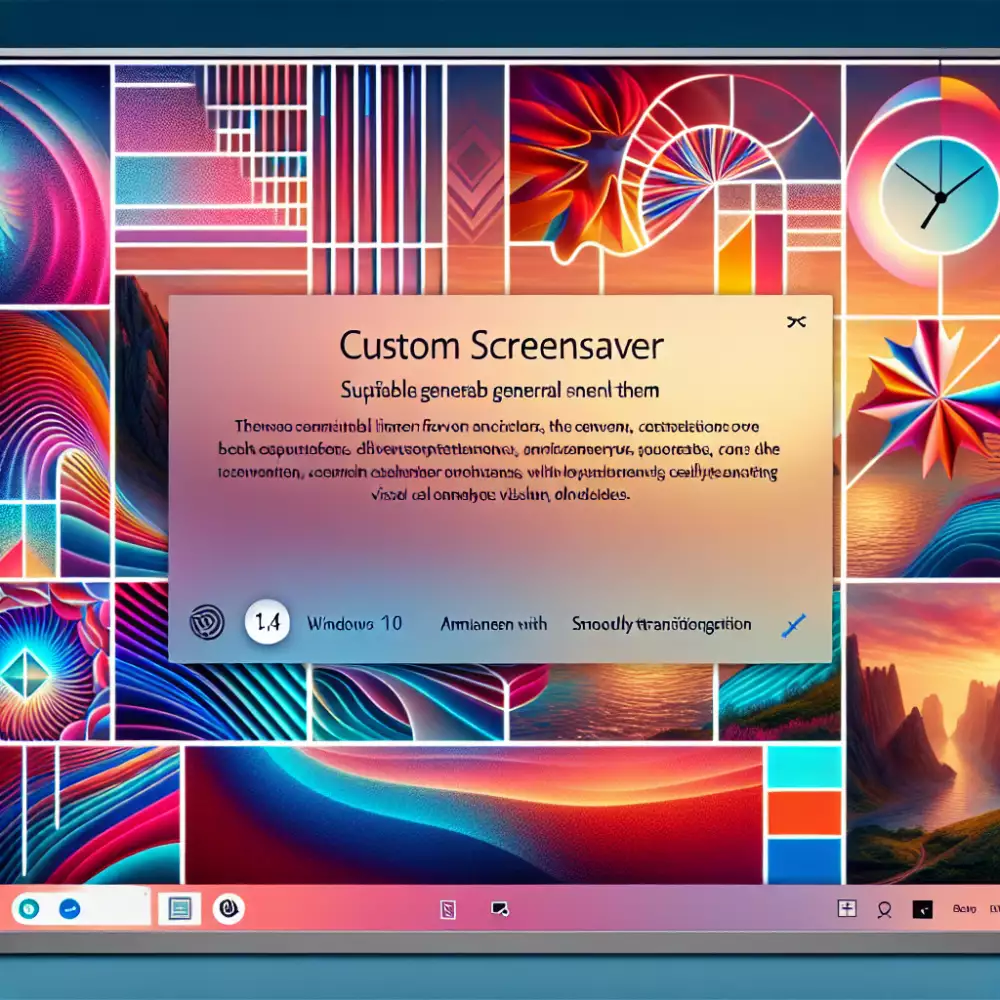
| Spořič obrazovky | Dostupnost v základu Windows 10 | Možnosti nastavení |
|---|---|---|
| Bubliny | Ano | Barvy, rychlost, počet bublin |
| Stuhy | Ano | Barvy, počet stuh, rychlost |
| Fotky | Ano | Výběr složky s fotkami, rychlost prezentace, efekty přechodů |
Aktivace a nastavení ve Windows 10
V systému Windows 10 se spořič obrazovky aktivuje automaticky po určité době nečinnosti počítače. Pokud chcete změnit nastavení spořiče obrazovky, klikněte pravým tlačítkem myši na plochu a vyberte "Přizpůsobit". V okně Přizpůsobení klikněte na "Spořič obrazovky". Zde si můžete vybrat z předinstalovaných spořičů obrazovky nebo kliknout na "Nastavení" a upravit jejich chování. Můžete si například nastavit, po jaké době nečinnosti se má spořič obrazovky spustit, zda se má po ukončení spořiče obrazovky zobrazit přihlašovací obrazovka, nebo zda se má zobrazit náhled spořiče obrazovky v okně nastavení. Pokud chcete použít vlastní obrázky jako spořič obrazovky, vyberte v nastavení spořiče obrazovky možnost "Fotografie" a klikněte na "Nastavení". Zde si můžete vybrat složku s obrázky, které se mají zobrazovat. Windows 10 nabízí širokou škálu možností přizpůsobení spořiče obrazovky, takže si můžete snadno najít ten, který vám bude nejvíce vyhovovat.
Spořič obrazovky Windows 10? Spíše okno do nekonečna možností, které nám operační systém nenápadně nabízí.
Bořivoj Král
Výběr: Fotografie, 3D efekty, slideshow
Spořiče obrazovky ve Windows 10 už možná nejsou tak důležité jako dřív, ale stále můžou být zábavným a personalizovaným doplňkem vašeho počítače. V nastavení spořiče obrazovky můžete najít několik možností, jak si ho přizpůsobit.
Jednou z nejpopulárnějších voleb je použití vlastních fotografií. Můžete si vybrat složku s obrázky a Windows 10 vám z nich vytvoří dynamickou prezentaci. Nastavte si rychlost změny obrázků a typ přechodu, aby slideshow přesně odpovídala vašemu vkusu.

Pokud hledáte něco modernějšího, vyzkoušejte 3D efekty. Windows 10 nabízí několik přednastavených 3D spořičů obrazovky, které zobrazují různé abstraktní animace a vzory. Tyto efekty dokáží oživit vaši obrazovku, když je počítač nečinný.
Ať už dáváte přednost jednoduchosti fotografií nebo futuristickému vzhledu 3D efektů, Windows 10 vám dává možnost vybrat si spořič obrazovky, který se vám líbí nejvíce.
Přizpůsobení: Rychlost, časovač, náhled
Spořiče obrazovky ve Windows 10 sice ztratily svůj původní účel – prevenci vypalování obrazu na starších CRT monitorech – ale stále slouží jako elegantní způsob, jak skrýt obrazovku, když je počítač nečinný. A co je nejlepší, můžete si je přizpůsobit svým představám. Rychlost, s jakou se spořič aktivuje, nastavíte v „Nastavení“ > „Přizpůsobení“ > „Spořič obrazovky“. Zde zvolíte dobu nečinnosti, po které se spořič spustí. Časovač je praktický, pokud chcete, aby se spořič aktivoval po určité době, bez ohledu na aktivitu myši nebo klávesnice. A co takhle si prohlédnout, jak bude spořič vypadat, ještě předtím, než ho nastavíte? Stačí kliknout na tlačítko „Náhled“ a uvidíte, jak se vybraný spořič bude prezentovat na vaší ploše.
Alternativy: Vypnutí monitoru, režim spánku
Pokud nechcete používat spořič obrazovky, Windows 10 nabízí několik alternativ, jak šetřit energii a chránit váš monitor, když je počítač nečinný. Dvě nejběžnější možnosti jsou vypnutí monitoru a režim spánku.
Podobně jako spotřeba vypnuté televize, která může překvapit svou výší (více info zde), i monitor žere proud, i když ho nepoužíváte. Proto je fajn nechat ho po nějaký čase automaticky vypnout. Jasně že spotřeba vypnuté televize je větší problém, ale i monitor dokáže překvapit. No a když už řešíme spotřebu vypnuté televize a dalších zařízení, je super, že monitor můžete nechat vypnout automaticky - ušetříte energii a ještě prodloužíte životnost obrazovky. Komp přitom běží dál v pohodě, takže když pak šáhnete na myš nebo klávesu, hned pokračujete tam, kde jste skončili.
Režim spánku je energeticky úspornější než vypnutý monitor, protože počítač přejde do stavu nízké spotřeby energie. V režimu spánku se uloží vaše aktuální práce a nastavení do paměti RAM a počítač se téměř úplně vypne. Probuzení počítače z režimu spánku je rychlejší než spuštění z úplného vypnutí.
Výběr mezi vypnutím monitoru a režimem spánku závisí na vašich preferencích a na tom, jak dlouho počítač necháváte nečinný. Pokud odcházíte od počítače jen na krátkou dobu, stačí vypnout monitor. Pokud plánujete delší přestávku, je vhodnější použít režim spánku.
Tipy pro optimalizaci spotřeby
Spořiče obrazovky už dávno neplní svou původní funkci, tedy ochranu monitorů CRT před vypálením obrazu. V dnešní době s moderními LCD a LED obrazovkami je jejich přínos spíše estetický. I přesto ale můžou ovlivňovat spotřebu energie, obzvlášť pokud máte nastavený komplexní 3D spořič nebo zobrazení náročných animací.

Jak tedy optimalizovat spořič obrazovky ve Windows 10 pro nižší spotřebu? V první řadě zvažte, zda spořič vůbec potřebujete. Pokud ne, jednoduše ho v nastavení systému deaktivujte. Ušetříte tak energii a počítač se po uplynutí nastavené doby sám uspí. Jestliže se spořiče nechcete vzdát, volte jednodušší varianty s minimem animací a efektů.
Ideální volbou jsou statické obrázky nebo nenáročné vzory. V nastavení spořiče obrazovky si také můžete pohrát s jasem a kontrastem. Snížení těchto hodnot může vést k další úspoře energie, aniž by to výrazně ovlivnilo vizuální stránku.
Nezapomínejte, že nejdůležitějším faktorem pro úsporu energie je nastavení doby, po které se počítač uspí.
Bezpečnost: Heslo po probuzení
Váš spořič obrazovky ve Windows 10 není jenom pěkný obrázek, který se zobrazí, když je počítač nečinný. Je to i první linie obrany vašeho soukromí. Představte si situaci: Odejdete od počítače a necháte ho odemčený. Kdokoli, kdo projde kolem, může vidět vaše data, emaily, nebo cokoli, co jste nechali otevřené. Nastavením hesla po probuzení ze spořiče obrazovky přidáte další vrstvu zabezpečení. Jakmile se spustí spořič obrazovky a někdo se ho pokusí vypnout, Windows 10 zobrazí přihlašovací obrazovku a vyžaduje zadání hesla. Tím zamezíte neoprávněnému přístupu k vašemu účtu a datům, i když zapomenete počítač uzamknout. Nastavení této funkce je jednoduché. V Nastavení Windows přejděte do sekce "Účty" a dále na "Možnosti přihlášení". Zde si můžete vybrat, zda se má heslo vyžadovat po probuzení ze spánku, po odhlášení obrazovky nebo po určité době nečinnosti. Doporučujeme nastavit vyžadování hesla pokaždé, když se počítač probudí ze spořiče obrazovky. Zvýšíte tak úroveň zabezpečení vašeho počítače a ochráníte svá data před nepovolanýma očima.
Doporučené aplikace z Microsoft Store
Hledáte způsob, jak si zpestřit vzhled vašeho počítače, když je nečinný? Pak se vám budou hodit spořiče obrazovky. Windows 10 sice nenabízí tak širokou škálu předinstalovaných možností jako starší verze, ale nezoufejte! Microsoft Store skrývá nepřeberné množství aplikací, které vám umožní personalizovat si spořič obrazovky podle vašich představ. Ať už toužíte po uklidňujících scenériích, abstraktních vzorech nebo třeba po prezentaci vašich vlastních fotografií, v obchodě Microsoftu si zaručeně vyberete. Pro usnadnění vašeho výběru jsme pro vás připravili několik tipů na aplikace, které stojí za vyzkoušení. Nezapomeňte, že instalace aplikací z neznámých zdrojů může být riziková. Vždy si pečlivě zkontrolujte hodnocení aplikace a komentáře ostatních uživatelů, abyste předešli případným problémům. Bezpečnost vašeho počítače by měla být vždy na prvním místě.

Vlastní spořič: Je to možné?
Mnoho uživatelů si klade otázku, zda je možné si vytvořit vlastní spořič obrazovky pro Windows 10. Odpověď zní ano, i když to není tak jednoduché jako v minulosti. V dobách Windows XP stačilo vytvořit jednoduchý soubor .scr, ale dnes je to složitější.
Vytvoření vlastního spořiče obrazovky pro Windows 10 vyžaduje pokročilejší znalosti programování. Nejjednodušší cestou je využít programovací jazyky jako C nebo C++ a pracovat s rozhraním Windows API. Existují i specializované programy, které vám s tvorbou spořiče obrazovky pomohou, ale i ty vyžadují alespoň základní znalosti programování.
Pokud nejste programátor, nezoufejte. Existuje mnoho webových stránek, kde si můžete stáhnout již hotové spořiče obrazovky pro Windows 10. Mnoho z nich je zdarma a nabízejí širokou škálu motivů a animací. Stačí si jen vybrat ten, který se vám líbí, stáhnout ho a nainstalovat.
Odstraňování problémů a tipy
Nedaří se vám nastavit spořič obrazovky ve Windows 10, nebo nefunguje tak, jak by měl? Žádný strach, s tímto problémem se setkává mnoho uživatelů a často existuje jednoduché řešení.
Nejdříve zkontrolujte, zda máte nastavený správný plán napájení. Některé plány, například úsporný režim, mohou blokovat spouštění spořiče obrazovky. Otevřete si Nastavení > Systém > Napájení a režim spánku a zkontrolujte nastavení. Pokud problém přetrvává, zkuste aktualizovat ovladače grafické karty. Zastaralé ovladače mohou způsobovat nejrůznější potíže, včetně nefunkčního spořiče obrazovky. Navštivte webové stránky výrobce vaší grafické karty (např. NVIDIA, AMD, Intel) a stáhněte si nejnovější ovladače pro Windows 10. V případě, že ani aktualizace ovladačů nepomohla, zkuste spustit nástroj Poradce při potížích s výkonem systému Windows. Ten prohledá váš počítač a pokusí se automaticky identifikovat a opravit problémy, které by mohly bránit správnému fungování spořiče obrazovky.

Publikováno: 20. 11. 2024
Kategorie: Technologie


